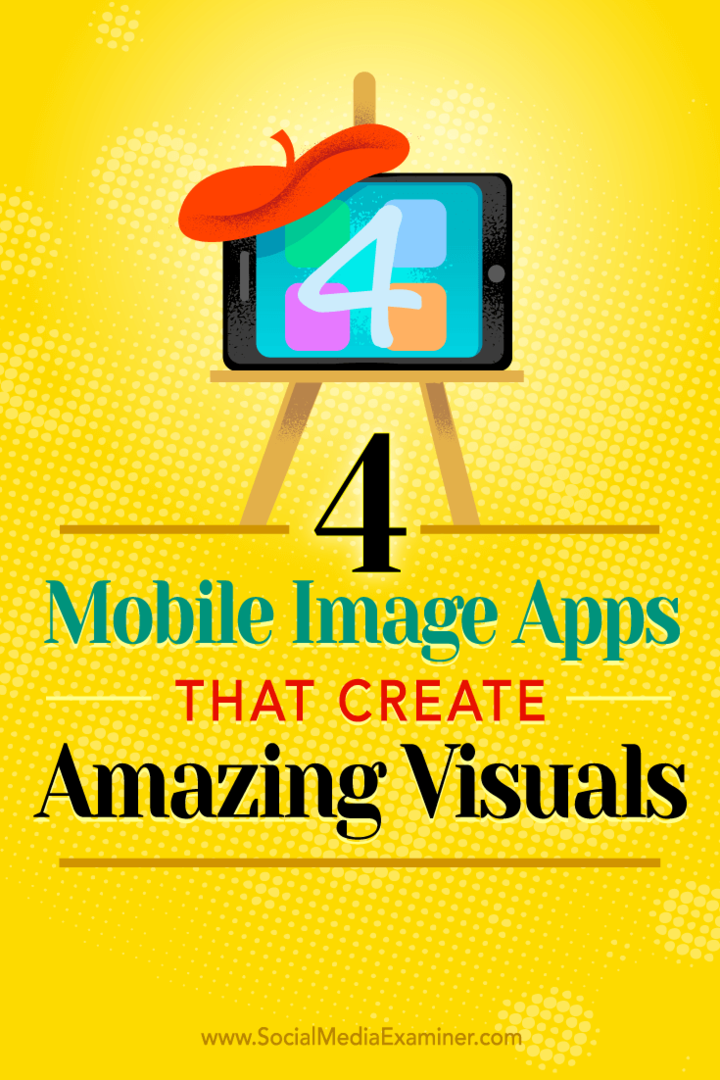4 Mobile Image Apps, die erstaunliche Grafiken erstellen: Social Media Examiner
Social Media Tools / / September 26, 2020
 Verwenden Sie Ihr Smartphone oder Tablet, um Bilder in sozialen Medien zu veröffentlichen?
Verwenden Sie Ihr Smartphone oder Tablet, um Bilder in sozialen Medien zu veröffentlichen?
Suchen Sie nach mobilen Bild-Apps, um Ihre Grafik zu verbessern?
In diesem Artikel werden Sie Entdecken Sie vier mobile Apps, mit denen Sie unterwegs herausragende Social-Media-Bilder erstellen und veröffentlichen können.

# 1: Bilder mit Prisma-Filtern auffrischen
Prisma hat eine Vielzahl von künstlerischen Filtern, die Sie auf Ihre Fotos anwenden können.
Mit der App können Sie alles in ein schönes Bild verwandeln, egal ob es sich um ein Bild einer Person, eines Objekts oder einer Landschaft oder um ein Foto einer anderen Person handelt. Die App ist besonders hilfreich für Personen, die Fotos verwenden und kein großes Budget haben. Prisma kann Geben Sie jedem Bild Stil.
Wenn Sie eine posten müssen Bild Verwenden Sie Prisma, um es zu verbessern, aber nicht gut genug für Ihre Social-Media-Konten. Zum Beispiel musste ich ein Bild von meinem Laptop verwenden und Prisma ließ es künstlerisch aussehen.
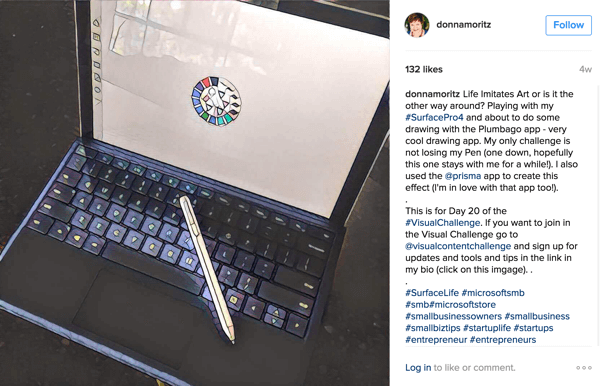
Um Prisma zu verwenden, Laden Sie ein Foto hoch oder machen Sie ein Bild in der App. Zum Beispiel ist dieses Foto einer Muschel nicht wirklich Instagram-Qualität, aber es hat eine schöne Form und Textur.
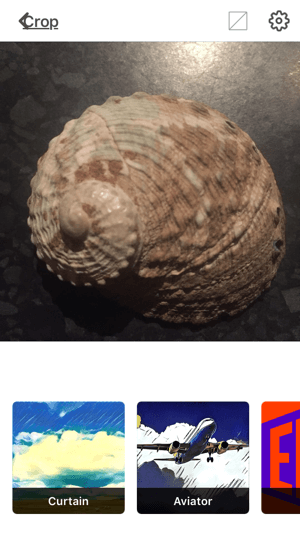
Nächster, Scrollen Sie durch die Filter von Prisma um einen zu finden, den du magst. Einige der Stile funktionieren also besser als andere experimentiere mit verschiedenen Looks.
Zu den Filtern von Prisma gehören die berühmter Künstler wie Picasso und Van Gogh. Stile wie Mosaic, Paper Art, The Scream und Electric können Ihren Bildern eine Vielzahl von Looks verleihen, von Malerei und Skizze bis hin zu Kubismus und Abstraktem. Weil einige Filter künstlerisch und andere fotografischer sind, Wählen Sie Filter, die zu Ihrem Branding passen.
Nach dir Wenden Sie den Filter an (Vorhang wurde im Bild unten verwendet), können Sie Feineinstellung durch Wischen nach links und rechts, um den Filterprozentsatz zu ändern. So können Sie subtile Effekte in Ihre Grafiken integrieren.
Wenn Sie mit den Ergebnissen zufrieden sind, Teilen Sie Ihr Bild mit Instagram oder Facebook, verwandeln Sie es in Ihr Profilbild oder laden Sie es auf Ihre Kamerarolle herunter.
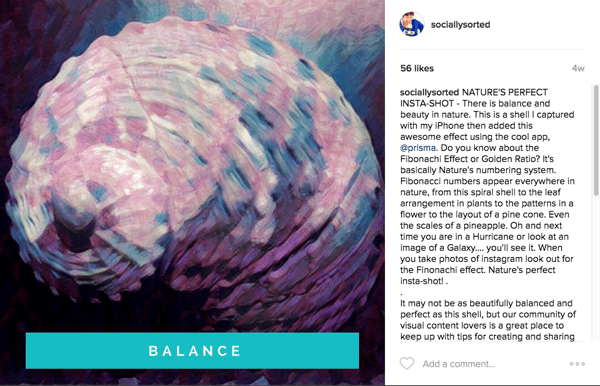
Prisma hat auch eine neue Funktion zum Teilen von Fotos. Gerade Wischen Sie nach oben oder unten, um einen geteilten Bildschirmeffekt zu erzielen.
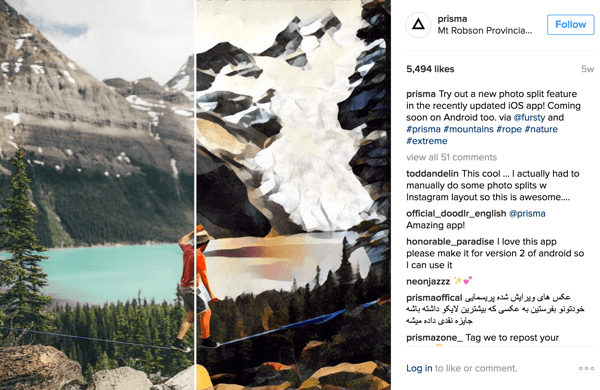
Prima verleiht Ihren Bildern ein lustiges künstlerisches Aussehen, aber übertreiben Sie es nicht. Sie möchten, dass Ihre speziellen Bilder die Aufmerksamkeit Ihres Publikums auf sich ziehen, wenn Sie sie verwenden. Wenn Sie vorhaben, Prisma häufig zu verwenden, verwenden Sie für alle Ihre Prisma-Bilder denselben Filterstil.
Prisma ist nur eine mobile App (verfügbar auf iTunes und Google Play) und es ist kostenlos. Inspiration finden Sie im Prisma Instagram Feed.
# 2: Bildbeiträge mit Ripl animieren
Kurze Videos machen im Social Media Feed auf sich aufmerksam. Ripl macht es einfach, animierte Social-Media-Beiträge zu erstellen.
Mit Ripl können Sie Fügen Sie bis zu acht Bilder mit mehreren Textüberlagerungen hinzu, und Erstellen Sie eine Mini-Diashow. Dies ist eine großartige Option für ein Tutorial oder um eine Veranstaltung, einen Ort oder ein Produkt zu präsentieren. Zum Beispiel nutzte dieser Makler Ripl für eine Heimreise.
Ein Video von Ripl (@riplapp) auf
Die kostenlose Version von Ripl bietet Ihnen eine Reihe von Stilen, Schriftarten und Farben. Sie können damit auch Musik hinzufügen.
Das Pro-Konto kostet 9,99 USD / Monat und bietet Ihnen uneingeschränkten Zugriff auf Premium-Designs (mehr als 75 mit neuen Designs pro Woche). Sie können Fügen Sie Ihre eigene Musik hinzu oder wählen Sie aus der Bibliothek von Ripl, Fügen Sie ein benutzerdefiniertes Wasserzeichen oder Logo hinzu, und Beiträge planen. Es gibt auch mehr Speicherplatz, so dass Sie können Speichern Sie Ihre Kreationen auf Ihrer Kamerarolle.
Erstellen Sie zunächst einen Beitrag. Tippen Sie auf Fotos hinzufügen um ein Bild (oder Bilder) in die App hochzuladen. Dann für jedes Bild, Fügen Sie Ihre primäre Textüberlagerung und jede sekundäre Textüberlagerung sowie einen Ziellink hinzu wenn Sie möchten, dass es in Ihre Beschriftung aufgenommen wird. Der Link ist jedoch nicht anklickbar.
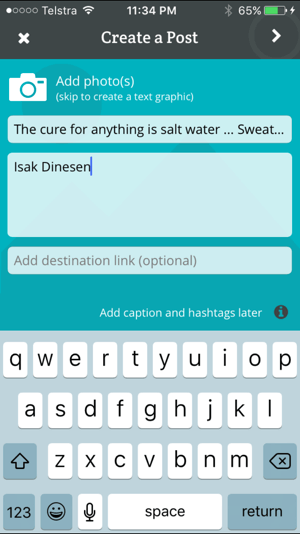
Nächster, Wählen Sie Ihr Layout und Ihren Animationsstil. Je nachdem, welches Layout Sie auswählen, bietet die App verschiedene Optionen, die Sie ändern können, z. Hintergrundbild, Animationsstil, Farbe des Überlagerungstextes, Musik, die Möglichkeit, Text ein- und auszuschalten, und Mehr.
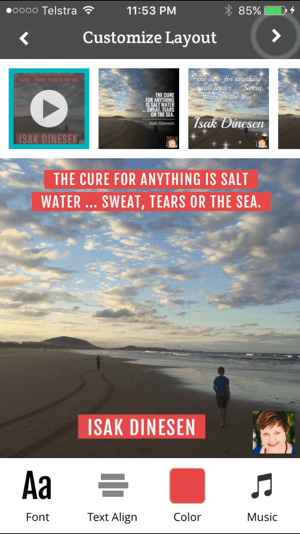
Wenn Sie fertig sind, Fügen Sie eine Beschriftung und Hashtags hinzu, und dann poste es direkt auf Facebook, Twitter und Instagram.
Ein Video von Socially Sorted (@donnamoritz) auf
Ripl ist ein hervorragendes Werkzeug, um etwas zu lehren oder zu präsentieren. Wenn Sie über Bearbeitungsfähigkeiten und ein Programm wie iMovie oder MovieMaker verfügen, können Sie dies auch Verbinde deine Ripls, um ein längeres Video zu erstellen.
Ripl ist verfügbar für Nur iOS, aber du kannst dem beitreten Warteliste für Android. Probier das aus Ripl Instagram-Feed für weitere Beispiele.
# 3: Übernehmen Sie mehrere Änderungen mit PicMonkey
PicMonkey ist ein Fotobearbeitungswerkzeug im Gegensatz zu einer App zur Bilderzeugung. Dies bedeutet, dass es Optionen vom Typ Photoshop und coole Effekte bietet, die Sie in Ihre Bilder integrieren können. Wenn Sie Ihre Bilder verbessern und spezielle Elemente hinzufügen möchten, ist dies die zu verwendende App.
Wann PicMonkey hat seine mobile App gestartetSie wählen die unterhaltsamen Teile der Desktop-App aus, um sie zu optimieren und tippbar und benutzerfreundlich zu machen. Ich finde es gut, dass PicMonkey sich für einige Schlüsselfunktionen entschieden hat, anstatt zu versuchen, alles zu integrieren. Bei dieser App geht es um schnelle und schöne Fotobearbeitung. Sie eignet sich gut, um Ihre Bilder für Instagram zu verbessern.
Holen Sie sich YouTube Marketing Training - Online!

Möchten Sie Ihr Engagement und Ihren Umsatz mit YouTube verbessern? Nehmen Sie dann an der größten und besten Versammlung von YouTube-Marketingexperten teil, die ihre bewährten Strategien teilen. Sie erhalten eine schrittweise Live-Anleitung, auf die Sie sich konzentrieren können YouTube-Strategie, Videoerstellung und YouTube-Anzeigen. Werden Sie zum YouTube-Marketing-Helden für Ihr Unternehmen und Ihre Kunden, während Sie Strategien implementieren, die nachgewiesene Ergebnisse erzielen. Dies ist eine Live-Online-Schulungsveranstaltung Ihrer Freunde bei Social Media Examiner.
KLICKEN SIE HIER FÜR DETAILS - VERKAUF ENDET AM 22. SEPTEMBER!Um loszulegen, Öffnen Sie PicMonkey und Wählen Sie ein Bild von Ihrer Kamerarolle aus, um es zu bearbeiten. Es gibt einige grundlegende Dinge, die Sie in der App tun können. Zum Beispiel können Sie Passen Sie Ihr Bild an und schneiden Sie es zu, drehen Sie es oder ändern Sie die Größe.
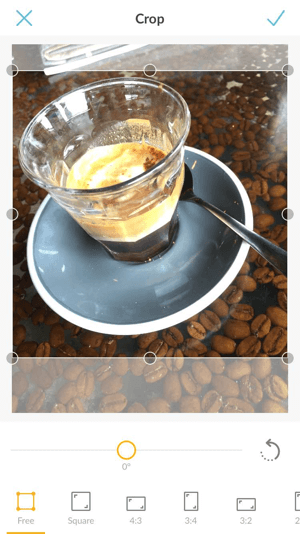
Du kannst auch Fügen Sie Ihrem Bild Spezialeffekte hinzu, z. B. Filterebenen. In diesem Beispiel wird der Orton-Filter verwendet.

Darüber befindet sich eine Schwarzweißfilterschicht.
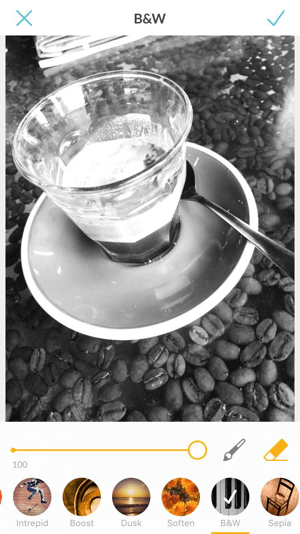
Mit Ihrem Finger oder einem Stift können Sie Zeichnen Sie auf das Bild, um verschiedene Fotoeffekte hinzuzufügen oder zu löschen, wie Sepia, Schwarz und Weiß, Dämmerung und so weiter. Je mehr Effekte, desto besser.
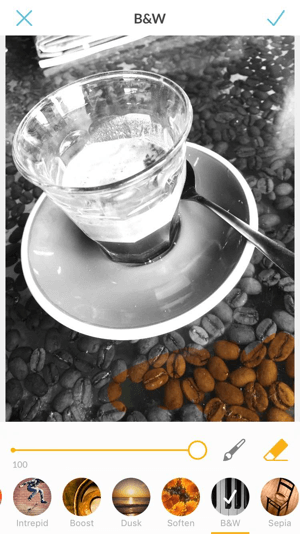
Zeichnen Sie auf das Bild in einer beliebigen Farbe und Ändern Sie die Farbe großer Portionen für einen dramatischen Effekt.
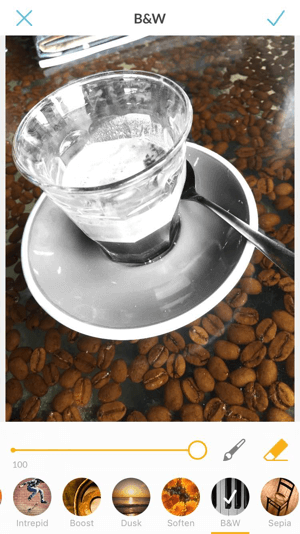
Mit PicMonkey können Sie auch Fügen Sie Fotos Text hinzu und Ändern Sie die Schriftart, Farbe und den Stil Ihrer Wörter. Außerdem verfügt die App über eine Vielzahl von Aufklebern, die Sie Ihren Bildern hinzufügen können.
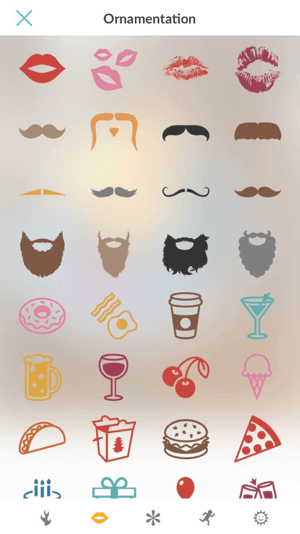
Tippen Sie auf den Aufkleber, den Sie hinzufügen möchten zu deinem Foto.
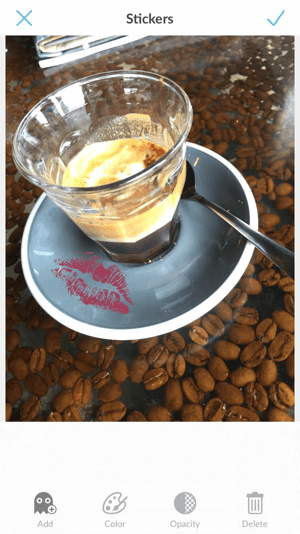
Wenn Sie damit zufrieden sind, Speichern Sie Ihr Bild auf Ihrem Telefon, geben Sie es frei oder speichern Sie es im Hub (PicMonkey-Speicher), damit Sie Ihre Bilder sowohl in der mobilen App als auch im Desktop-Tool bearbeiten können.
PicMonkey ist kostenlos und verfügbar auf iTunes und Google Play. Die Royale-Mitgliedschaft beginnt bei 3,33 USD / Monat und umfasst erweiterte Tools und Effekte, Hub-Speicher und mehr.
Dies ist eine gute Begleiter-App zum Erstellen von Bildern für Ihre Social-Media-Websites. PicMonkey ist keine ausgefallene Bilddesign-App. Es soll einfach für die schnelle Bearbeitung und Fotoeffekte für schnelle Posts sein.
# 4: Remix-Bilder mit Adobe Spark
Adobe Spark ist ein wunderbares Vorlagenwerkzeug zum Erstellen lustiger, schneller Bilder, Seiten und Videos. Wie PicMonkey ist es über das Internet und als App verfügbar. Adobe Spark wird zwischen Ihrem Desktop und Ihrem Mobilgerät synchronisiert, sodass Sie an beiden Stellen an demselben Teil arbeiten können. Beginnen Sie unterwegs und beenden Sie dann auf dem Desktop oder umgekehrt.
Die Remix-Funktion ist einer der größten Vorteile von Adobe Spark. Beginnen Sie mit einer Vorlage und ändern Sie dann Ihre Bilder für verschiedene Social Media-Plattformen.

Nach dir Anmeldung mit Ihrem Adobe- oder Facebook-Konto, Wählen Sie eine Kategorie oder ein ausgewähltes Bild. Durchsuchen Sie beispielsweise die Geschäftsdesigns und wählen Sie eines aus, das Ihren Zwecken entspricht.
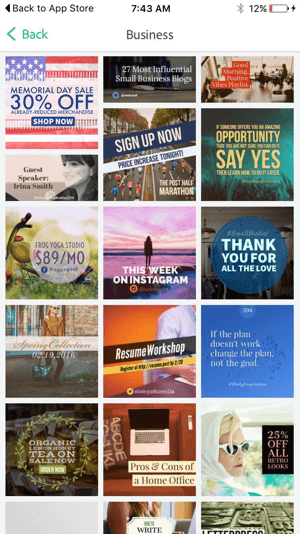
Nachdem Sie eine Vorlage ausgewählt haben, haben Sie die Möglichkeit dazu Verwenden Sie das bereitgestellte Bild oder ersetzen Sie es mit einem deiner eigenen. Klicken Sie auf die Schaltfläche Palette, um Ihre Bilder für ein Thema automatisch einzufärben.
Sie können auch leicht Ändern Sie die Größe Ihres Bildes für alle üblichen Social Media Netzwerke. Ändern Sie beispielsweise die Bildgröße für Pinterest auf die Porträtgröße. Klicken Sie oben auf dem Bildschirm auf das linke Symbol, und Wählen Sie das soziale Netzwerk für Ihr Bild. Adobe Spark verfügt über magischen Text, dh die App passt den Text und die Topografie automatisch an den Bildschirm an.
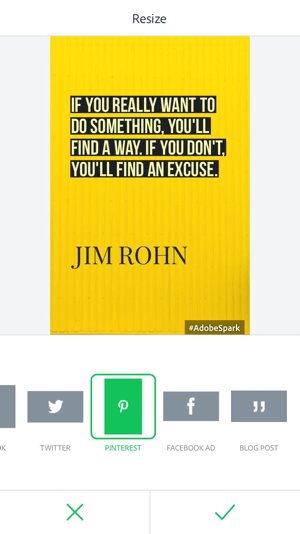
Sie haben auch die Möglichkeit dazu Mischen Sie das Design mit einem anderen Stil. Klicken Sie auf die Schaltfläche Thema, wählen Sie das gewünschte Design aus und klicken Sie zum Speichern auf das Häkchen Ihre Änderungen.
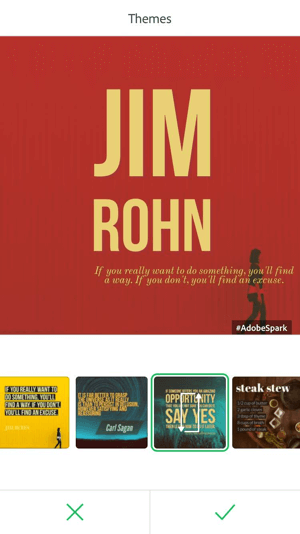
Adobe Spark macht es einfach Animieren Sie ein Standbild in einem kurzen Videobeitrag, da dies eine der Vorlagenoptionen ist. Klicken Sie auf Animation und dann Wählen Sie die Art der Animation aus, die Sie verwenden möchten wie Überblenden, Schieben, Wachsen, Zoomen, Grau oder Unschärfe. Tippen Sie auf den Bildschirm, um die verschiedenen Optionen zu testen, und dann Klicken Sie zum Speichern auf das Häkchen Ihre Änderungen.
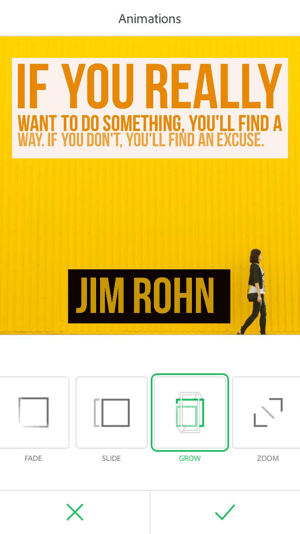
Animieren Sie ein Bild mit einem Klick. Einfacher geht es nicht.
Ein Video von Adobe Spark Post (@adobespark) auf
Adobe Spark ist kostenlos und bietet 2 GB Speicherplatz. Wenn Sie mehr Speicherplatz benötigen, können Sie bis zu 20 GB Speicherplatz kaufen. Die App ist verfügbar auf iTunes.
Adobe Spark verfügt nicht über die vollständige Anpassung von Canva (die auch eine hat App). Es gibt jedoch einfache Vorlagen und eine Bibliothek mit Archivbildern für professionell aussehende Bildbeiträge. Dies ist eine hervorragende Option für diejenigen, die nicht gerne entwerfen, aber ein benutzerfreundliches Tool zum Erstellen regelmäßiger Image-Posts für Social Media-Plattformen wünschen.
Abschließend
Alle diese Apps eignen sich hervorragend zum Erstellen von Profilbildern und Social Media-Posts. Einige bieten Optionen zum Hinzufügen von Videos, um Ihre Posts hervorzuheben. Nachdem Sie mit diesen Tools experimentiert haben, finden Sie Ihre bevorzugten Apps und finden Ihre bevorzugten Stile, Filter, Textüberlagerungen, Animationen und Themen heraus. Von dort aus wird es noch einfacher, eine Reihe von Bildern für Instagram, Pinterest und Facebook zu erstellen.
Verwenden Sie diese mobilen Tools, um ein Bild zu erstellen, wenn Inspiration aufkommt. Wenn Sie beispielsweise ein großartiges Zitat hören, ein fabelhaftes Hintergrundbild sehen oder sich etwas Interessantes zum Teilen überlegen Hinter den Kulissen ist es genauso einfach, ein Bild zu erstellen wie eine Notiz zu schreiben, ein Bild aufzunehmen und es zu erstellen später.
Die Menschen möchten etwas über die Menschen wissen. Wenn Sie also Momente festhalten und teilen, die sich gerade ereignen, wird dies mehr Engagement und Sichtbarkeit in Ihrer Gemeinde ermöglichen.
Was denken Sie? Verwenden Sie mobile Bildtools? Welches sind deine Favoriten und warum? Bitte teilen Sie Ihre Gedanken in den Kommentaren.